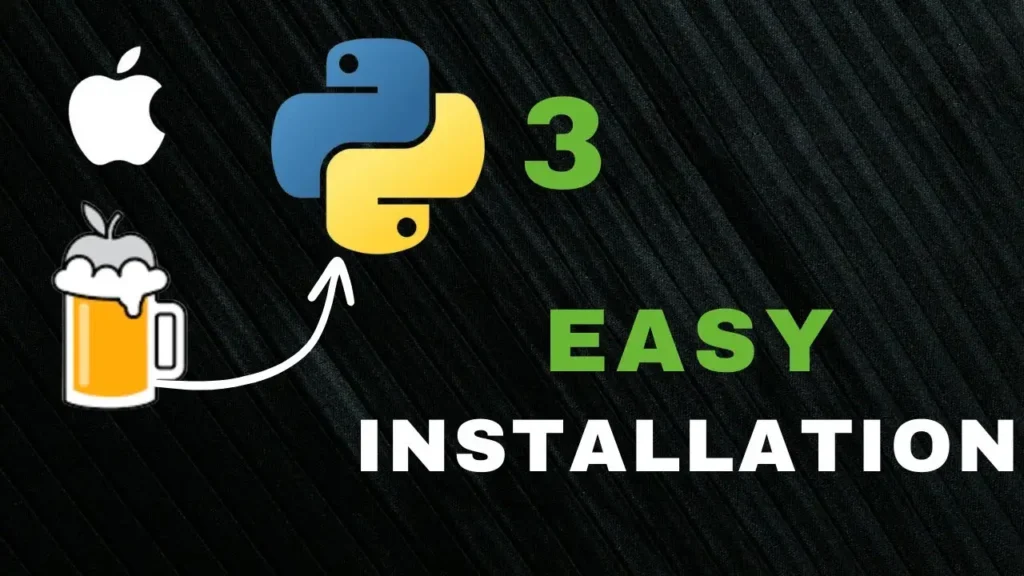
Introducción:
En esta pequeña guía paso a paso les voy a mostrar cómo instalar el popular lenguaje de programación de propósito general Python en macOS utilizando la herramienta de línea de comando HomeBrew. Python es un poderoso lenguaje de script que ha ganado popularidad entre la comunidad de desarrolladores por su versatilidad y robustez.
¿Por qué utilizar Homebrew?
Homebrew es un gestor de paquetes esencial para macOS que simplifica enormemente la instalación y gestión de software, incluyendo Python. Si eres nuevo en el mundo de macOS y Python, esta guía te llevará de la mano en el proceso.
¿Qué necesitas?
- Una Mac: Asegúrate de tener un sistema operativo macOS actualizado.
- Terminal: Esta es la herramienta que utilizaremos para ejecutar los comandos.
- Xcode [opcional]: Si no lo tienes instalado, puedes obtenerlo desde la App Store. Es necesario para algunas dependencias de Homebrew.
¡Empecemos!
Instalando Homebrew:
- Abre el Terminal.
- Pega y ejecuta el siguiente comando:Bash
/bin/bash -c "$(curl -fsSL https://raw.githubusercontent.com/Homebrew/install/HEAD/install.sh)" - Sigue las instrucciones en pantalla.
Instalando Python:
- Una vez instalado Homebrew, puedes instalar Python con un simple comando:Bash
brew install python3Esto instalará la última versión estable de Python 3.
- Una vez instalado Homebrew, puedes instalar Python con un simple comando:
Verificando la instalación:
- Para comprobar si Python se ha instalado correctamente, ejecuta:Bash
python3 --versionDeberías ver la versión de Python instalada.
Nota: Si al consultar la versión de Python recibes la respuesta en la terminal: “Command not found”, puede deberse a que no esta correctamente establecido la ruta del ejecutable de python en $PATH. Para resolver este problema haga lo siguiente:
Habra una ventana de la terminal y escriba:
open -e ~/.zprofileesto abrirá una ventada en el editor de texto de macOS. Ahora añada esta línea al final del fichero “zprofile”:
export PATH="$(brew --prefix python)/libexec/bin:$PATH"Esto permitirá la exportación de la ruta correcta del ejecutable de python dentro del directorio de paquetes instalados de homebrew. Cierre la ventana de la terminal y en una nueva terminal vuelva a intentar consultar la presencia de python:
python --version
Python 3.12.2¿Por qué instalar con Homebrew?
- Facilidad: Homebrew automatiza el proceso de instalación, ahorrándote tiempo y posibles errores.
- Actualizaciones: Con Homebrew puedes actualizar fácilmente Python a nuevas versiones cuando estén disponibles. Para ello utilice en la terminal el comando
$brew upgrade python
- Gestión de paquetes: Además de Python, puedes instalar otras herramientas y bibliotecas de Python usando Homebrew.
Consejos adicionales:
- Múltiples versiones de Python: Si necesitas trabajar con diferentes versiones de Python, puedes usar pyenv, otro gestor de versiones de Python.
- Entornos virtuales: Para aislar los proyectos y sus dependencias, te recomiendo usar entornos virtuales como venv o virtualenv.
- Pip: Pip es el gestor de paquetes de Python. Úsalo para instalar paquetes adicionales.
Conclusión:
Instalar Python en macOS con Homebrew es un proceso sencillo y rápido. Con esta guía, deberías estar listo para comenzar a programar en Python.